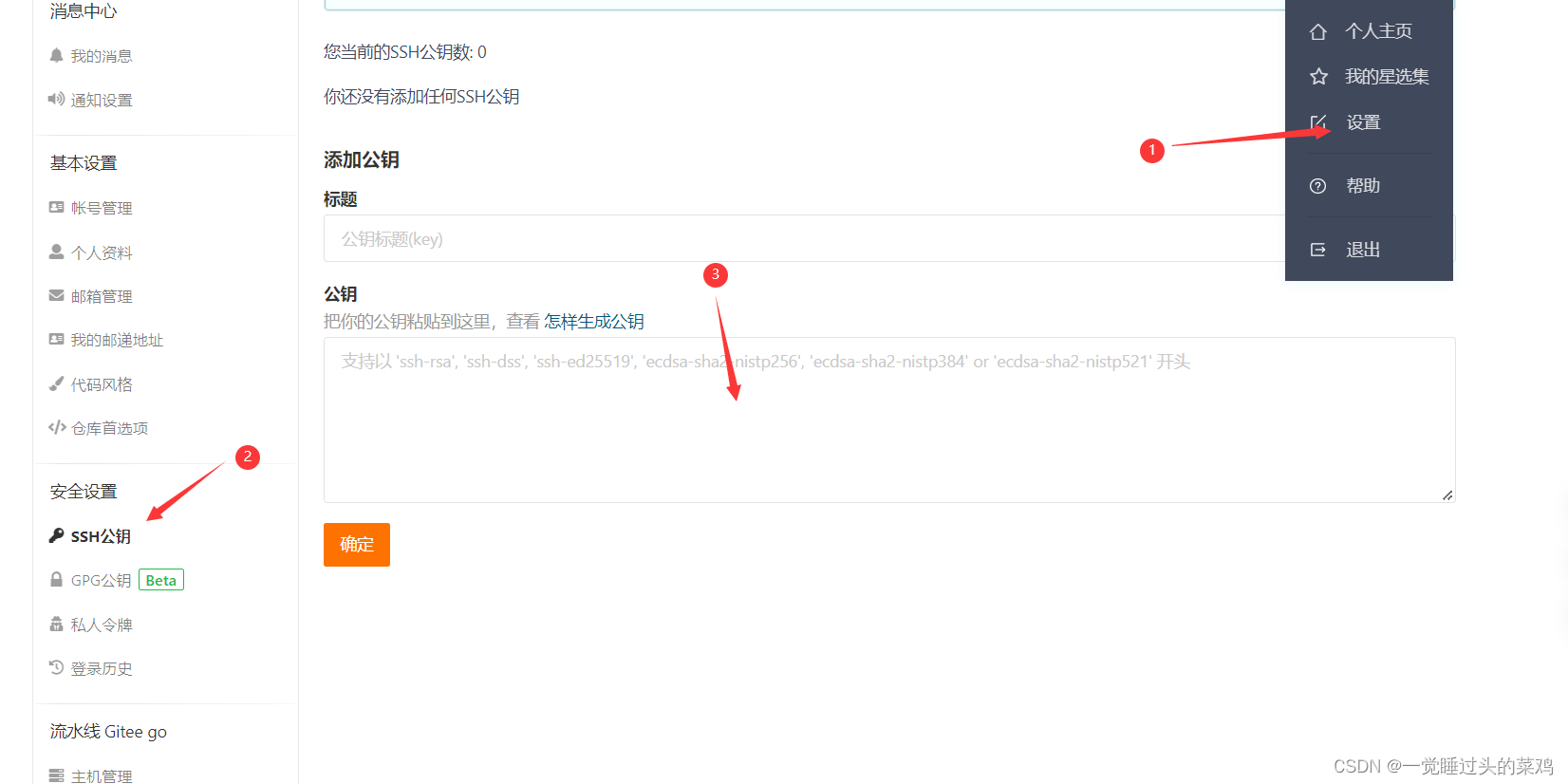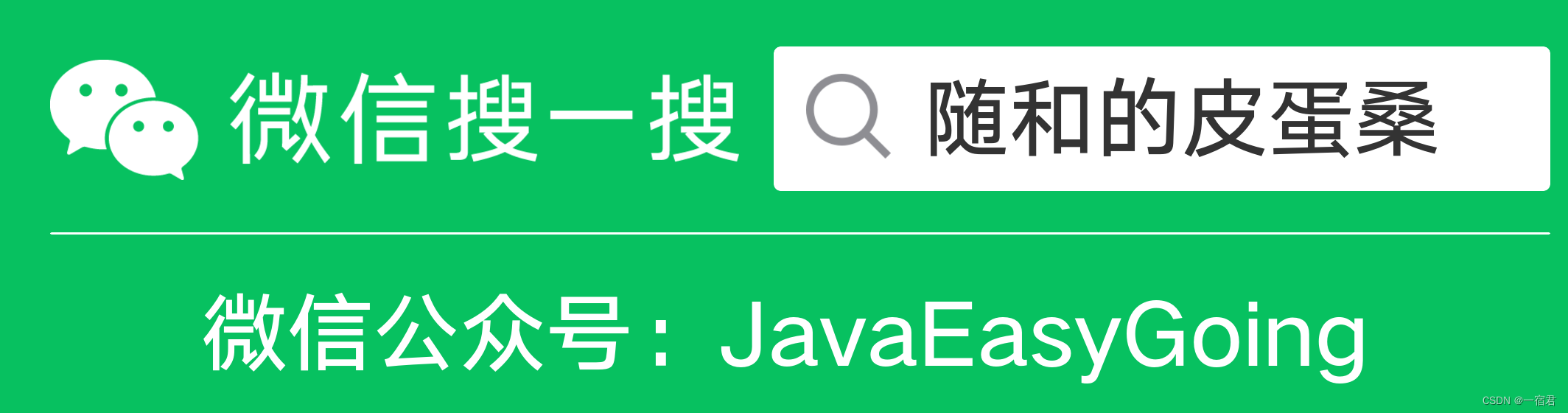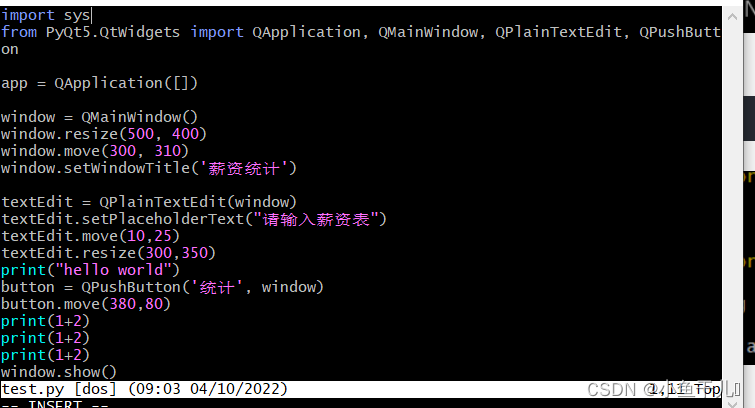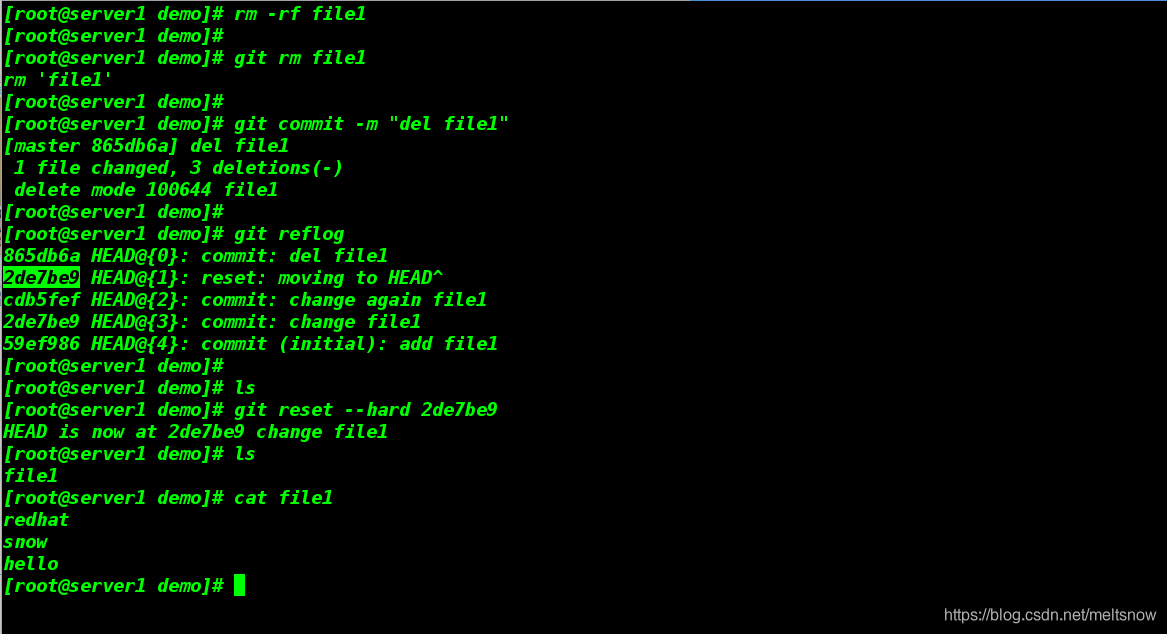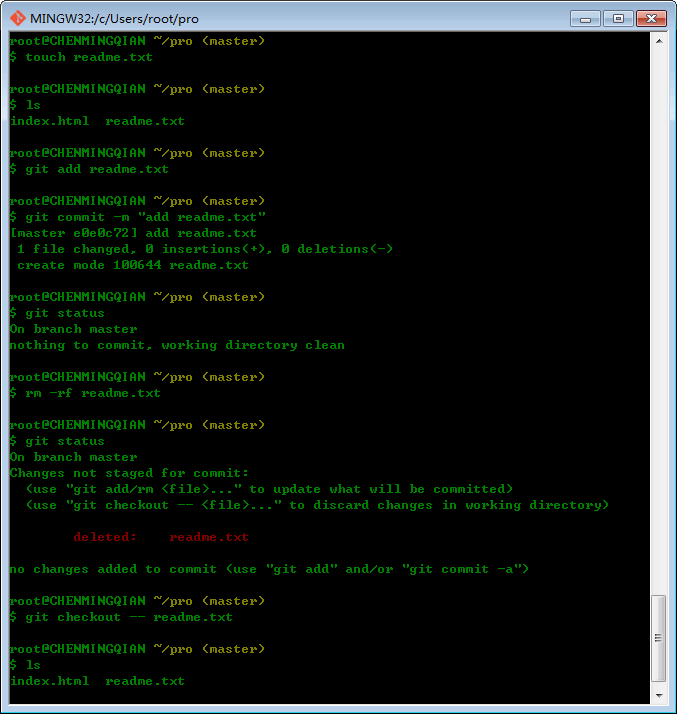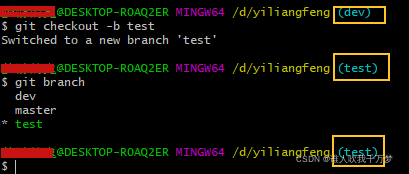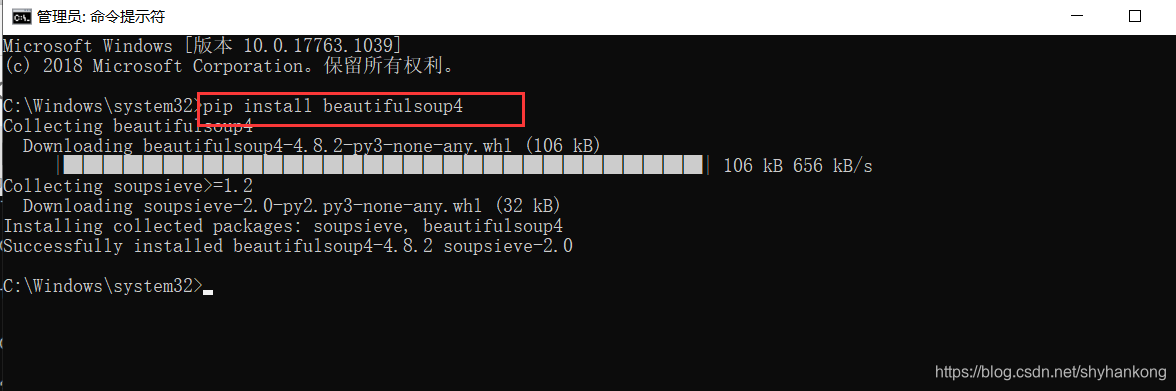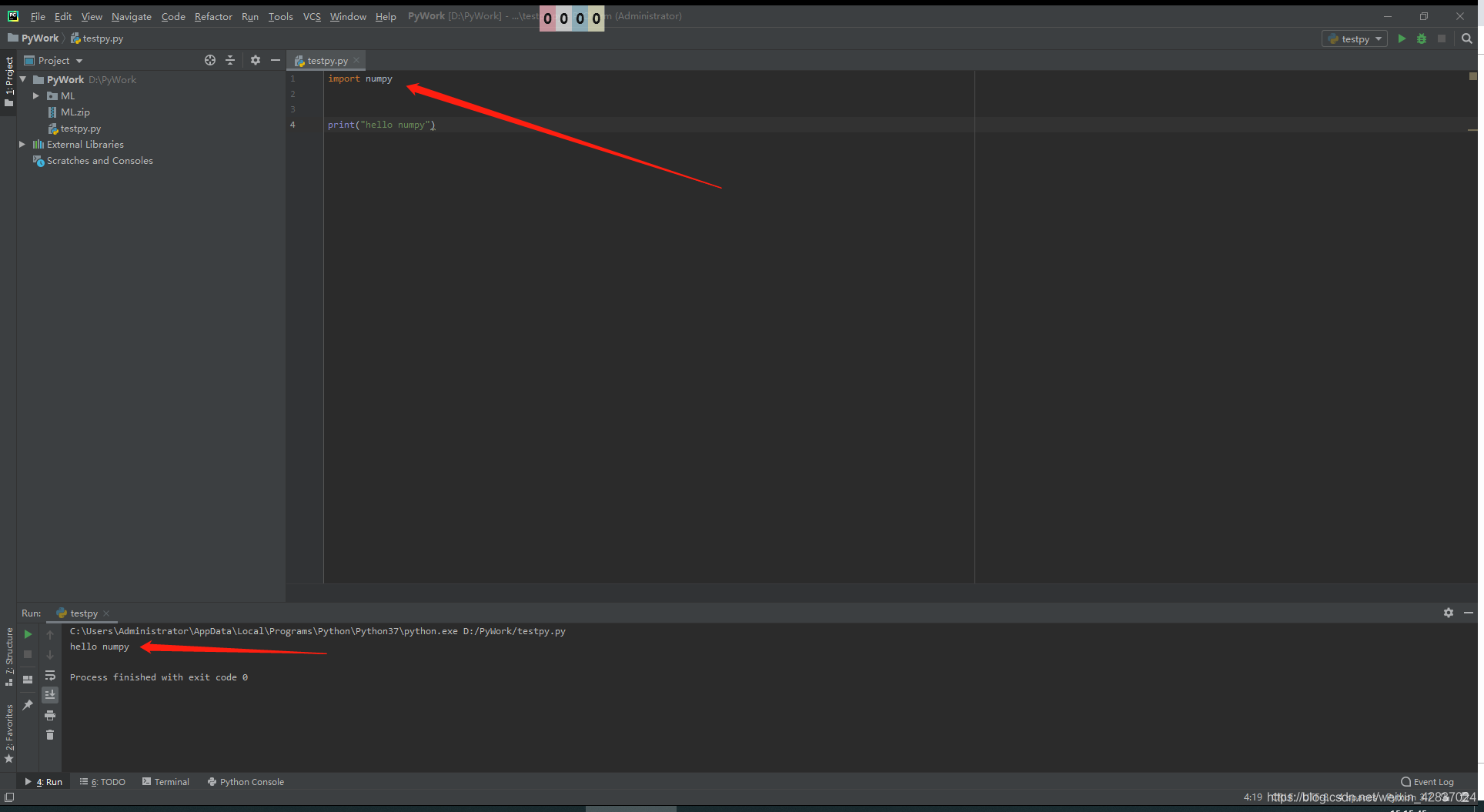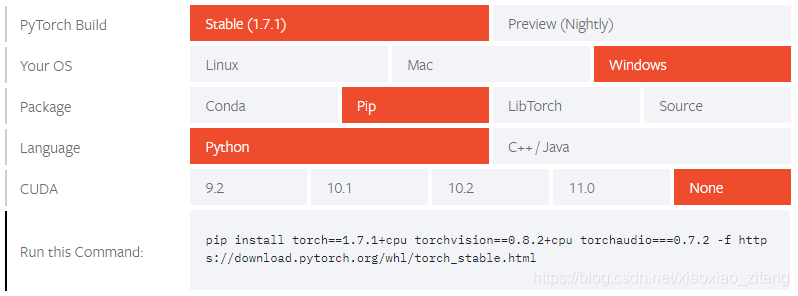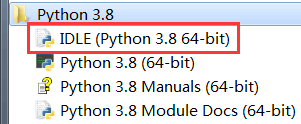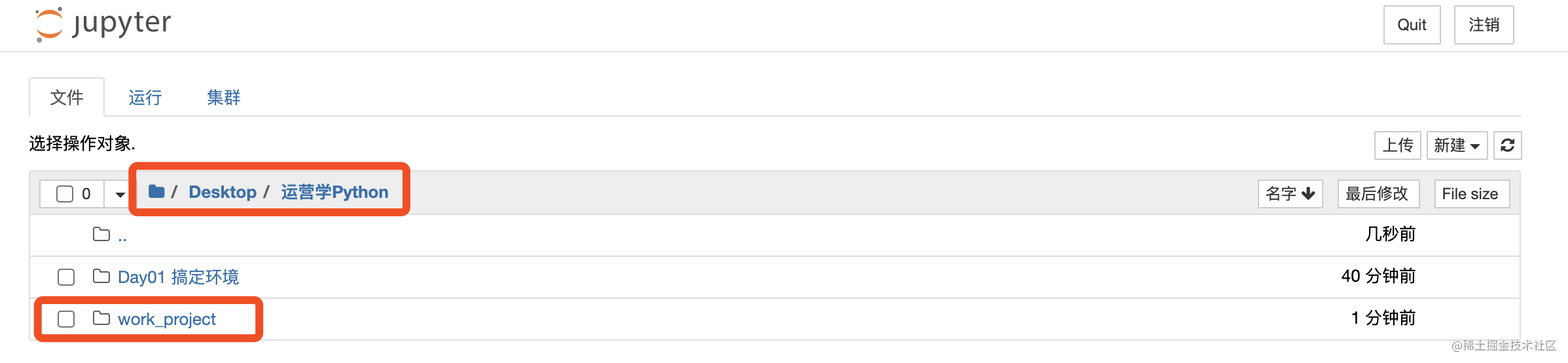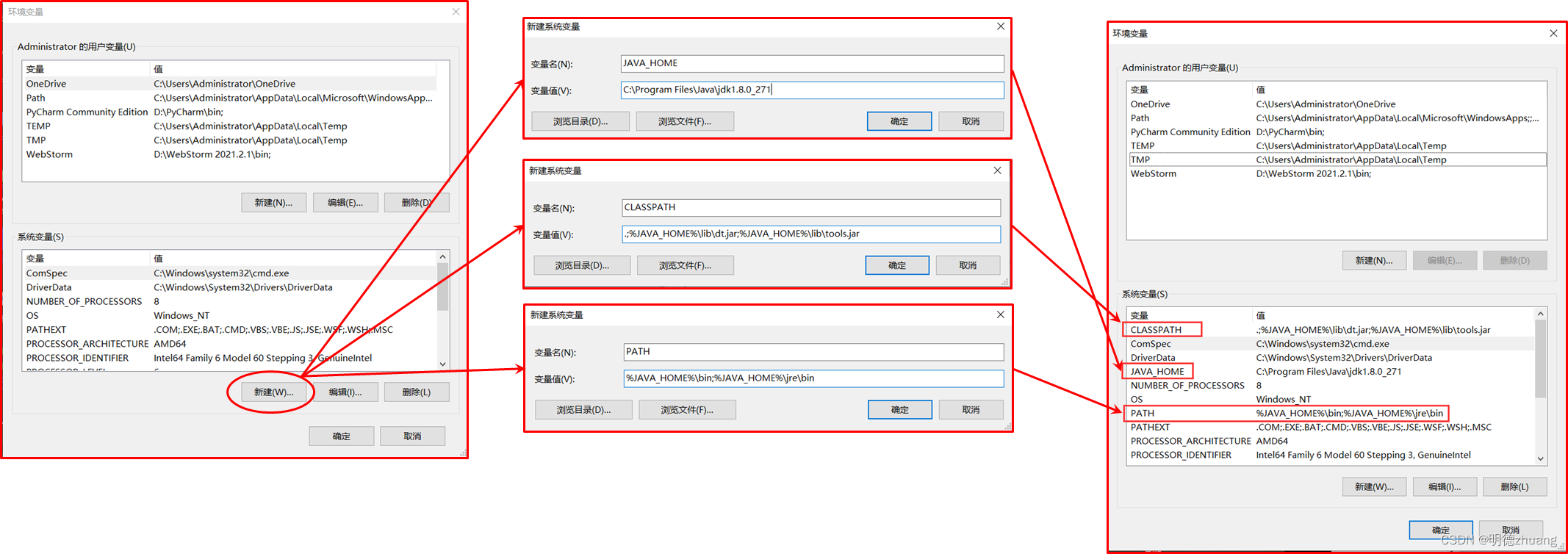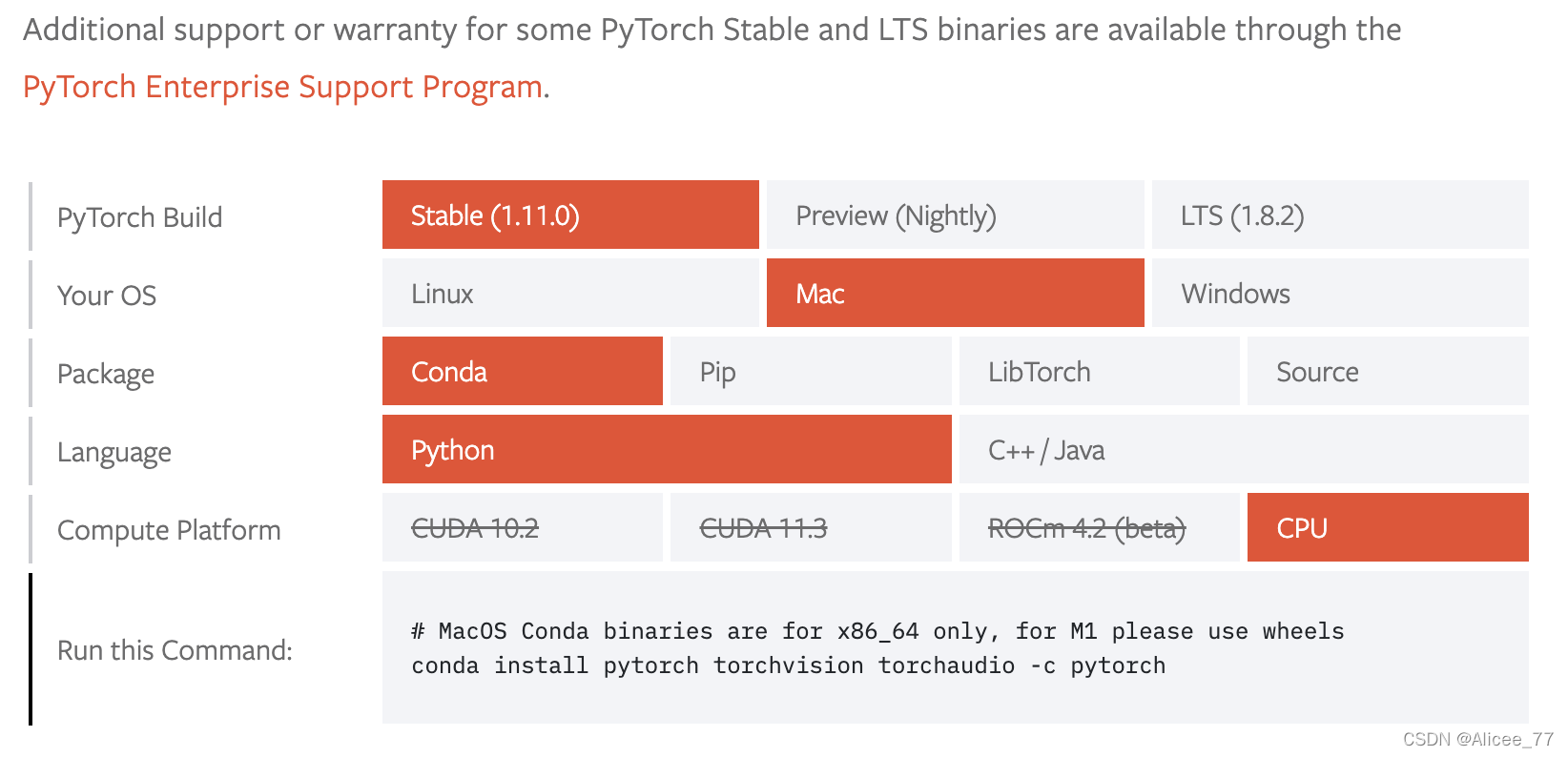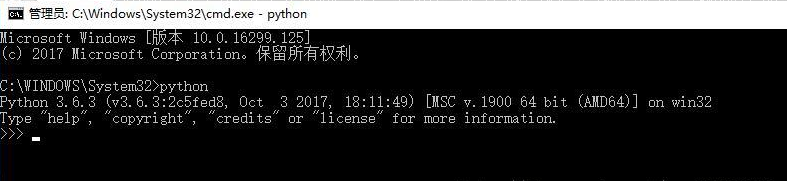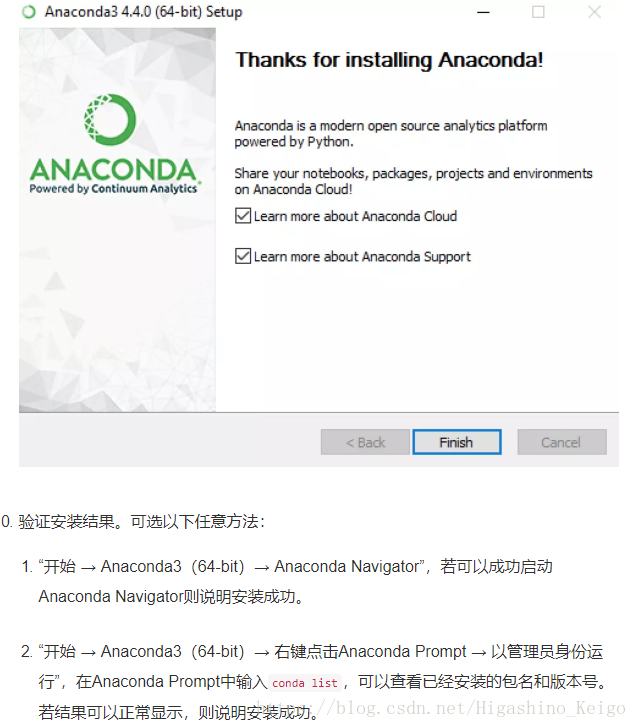说明:Git是版本控制和协同开发的工具
下载Git
第一步:下载
在官网(https://git-scm.com/download/win),选择自己的版本自行下载
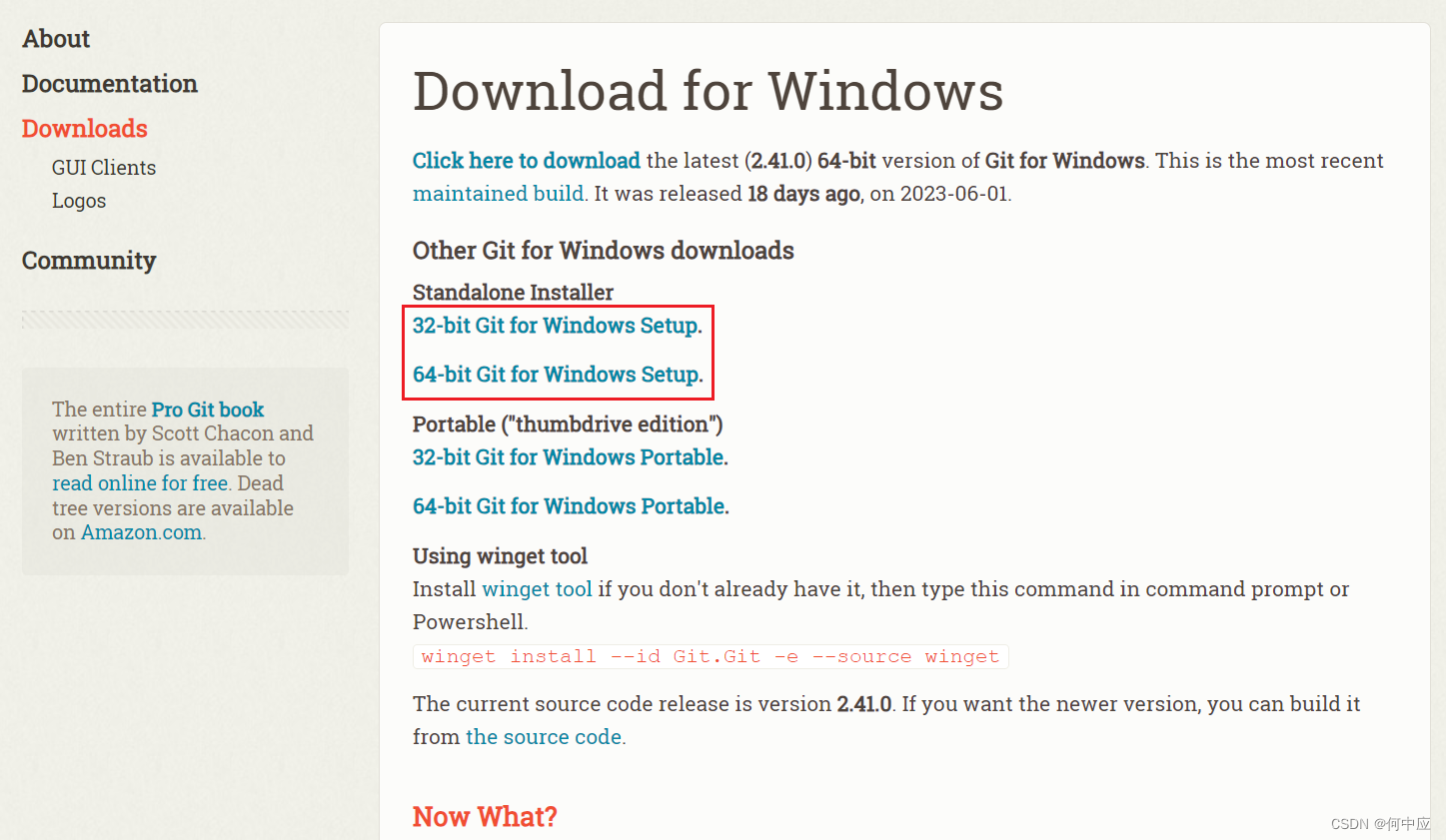
第二步:安装
下载下来后,使用默认设置,不要改动任何东西,直接一路点next安装
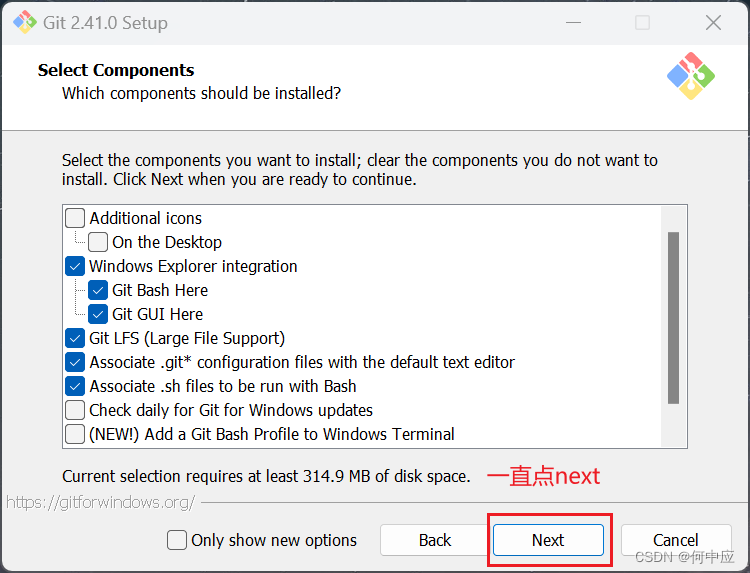
第三步:检查
安装完成后,在任何目录下鼠标右键,都会有这两个选项,win11可以按住shift,再按鼠标右键;在CMD中可以敲:git --version 命令查看Git版本
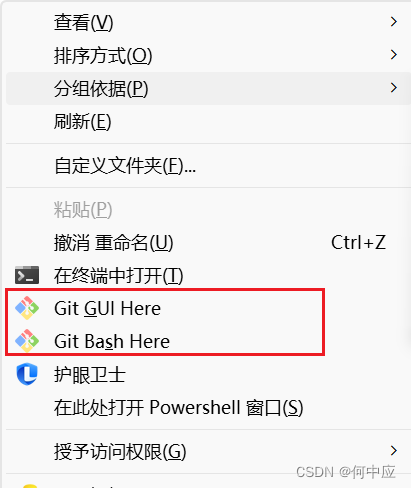
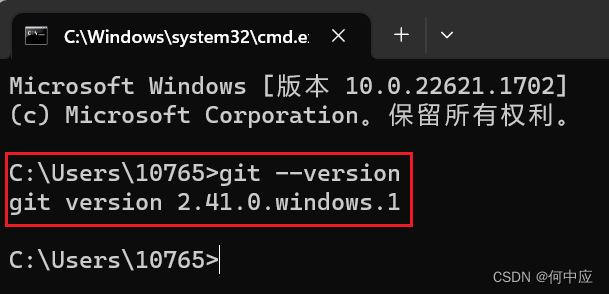
本地仓库使用
本地仓库使用,指在本地使用Git,在任意位置鼠标右键,点开Git Bash Here,进入Git窗口。需要注意虽然在任意位置都可以进入Git窗口,但在不同的位置打开表示的意义是不同的。我这里在桌面上的GitEssay文件夹里面打开Git窗口
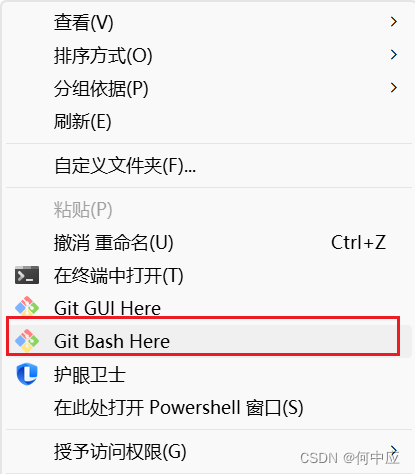
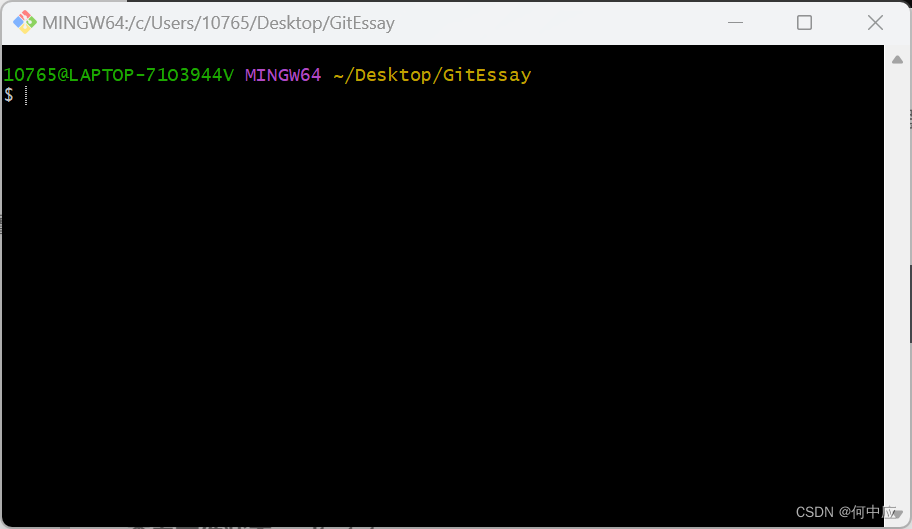
设置用户信息
先给本地仓库设置用户信息
git config --global user.name "hellogit"
git config --global user.email "hello@163.com"
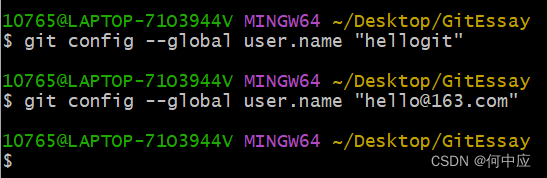
查看配置信息:git config -list
可以看到信息设置成功;
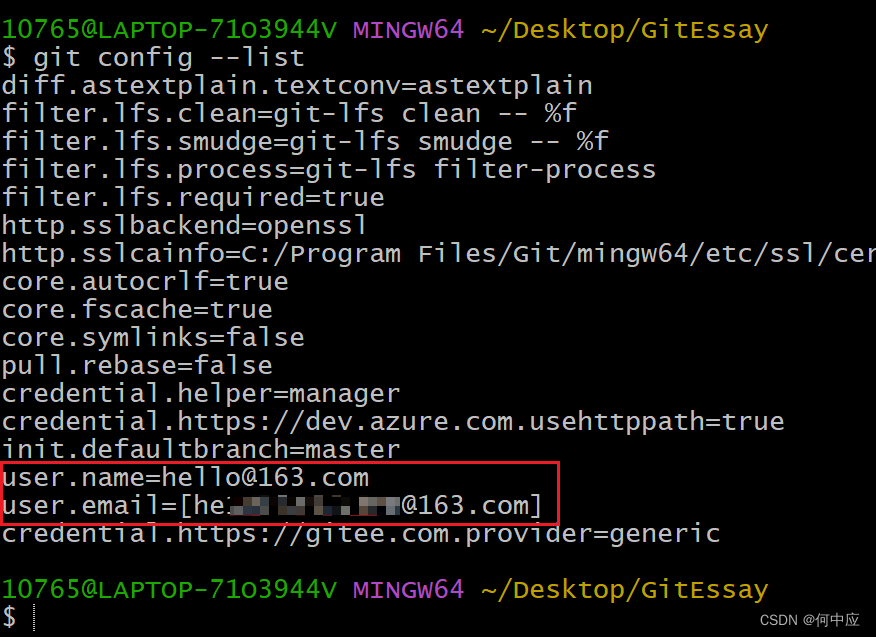
初始化本地仓库:git init
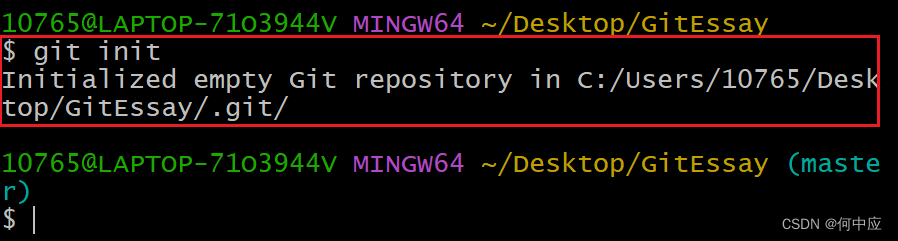
此时,该文件夹下会有一个.git文件夹(隐藏文件夹)

查看文件状态:git status
在该文件夹下创建一个文本文件夹,查看文件状态
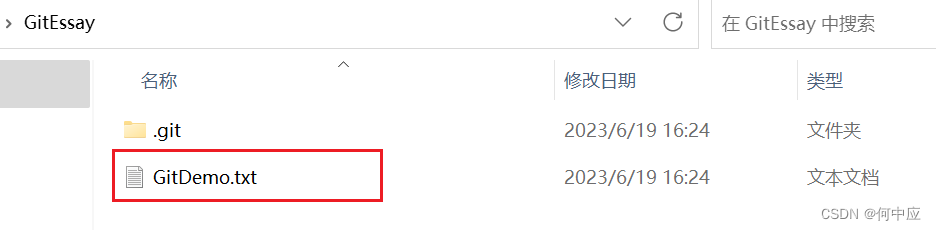
(未跟踪状态)
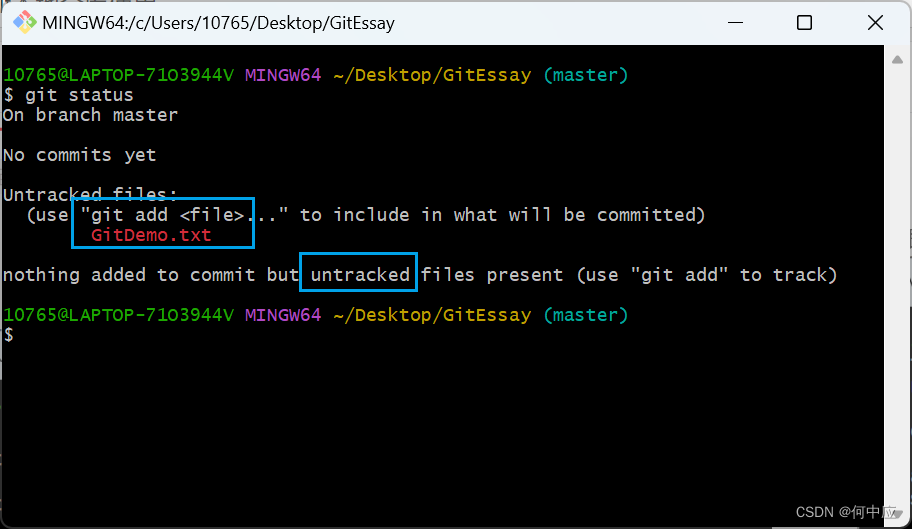
【概念1】Git工作区的文件状态
untracked:未跟踪状态(表示该文件与Git没有关联)
tracked:已跟踪状态(表示该文件与Git已关联),在此之下文件有以下三种状态
unmodified:未修改状态modified:已修改状态Staged:已暂存状态
添加文件到暂存区:git add
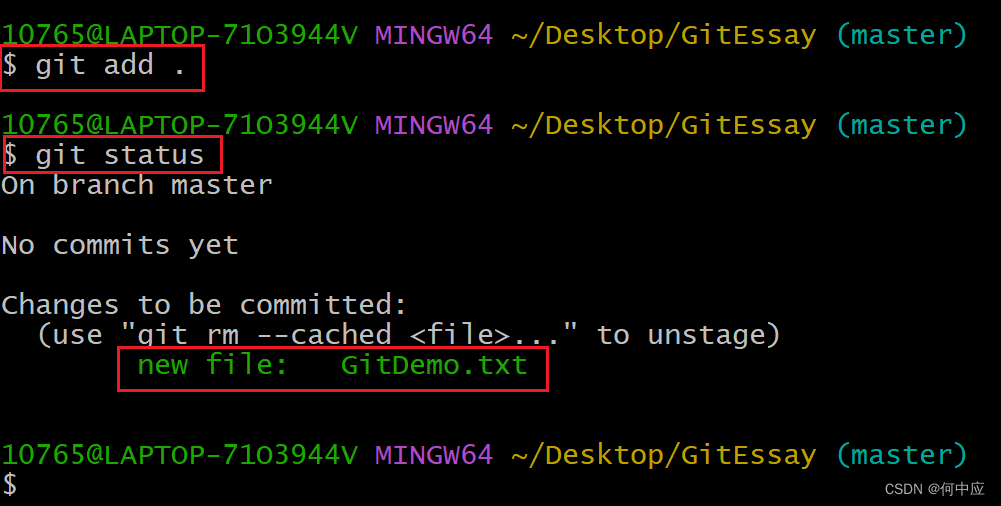
提交文件到版本库:git commit -m “信息”
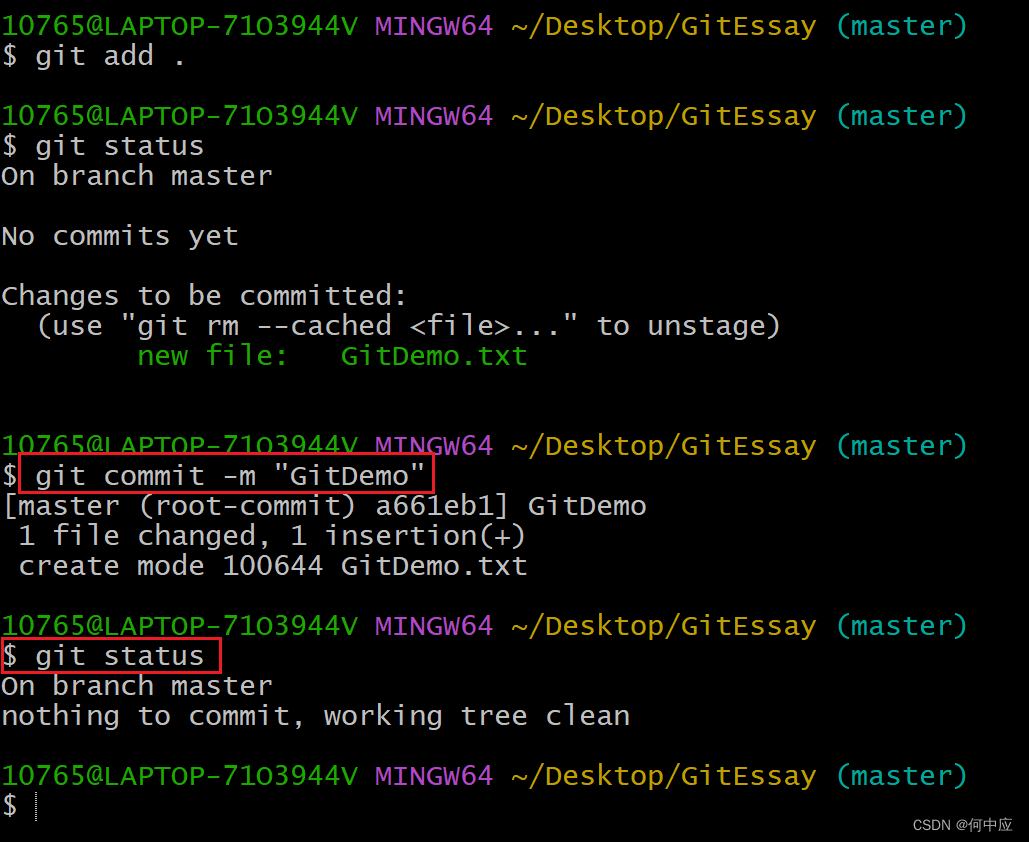
【概念2】Git的工作区、暂存区、版本库
工作区:电脑上的文件;
暂存区:使用git add XX命令执行后,文件存放的区域;
版本库:暂存区使用git commit -m “信息”,文件存放的区域,该区域每提交一次都会产生一个版本号;
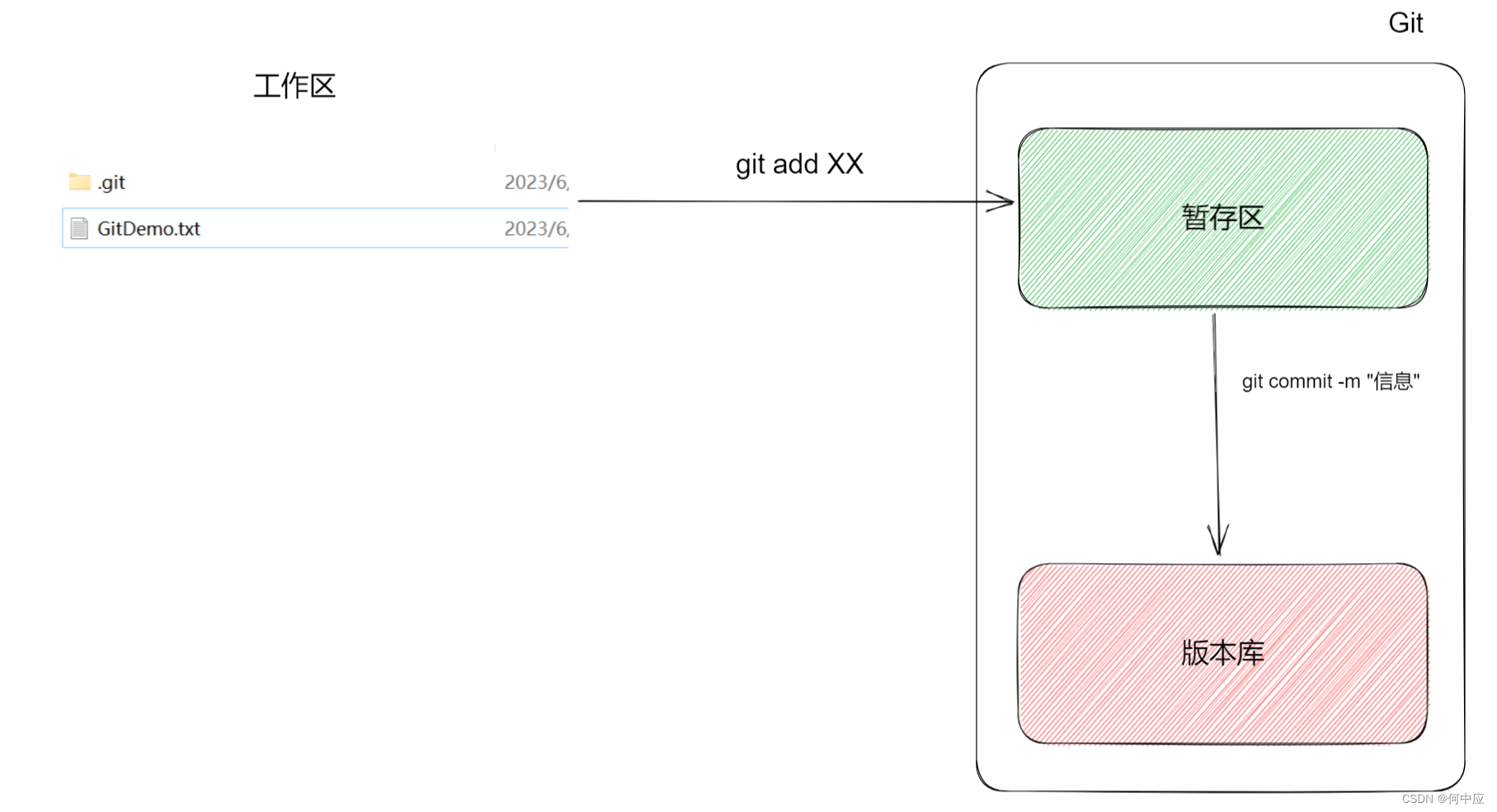
查看日志:git log
可以看到上面提交的版本号
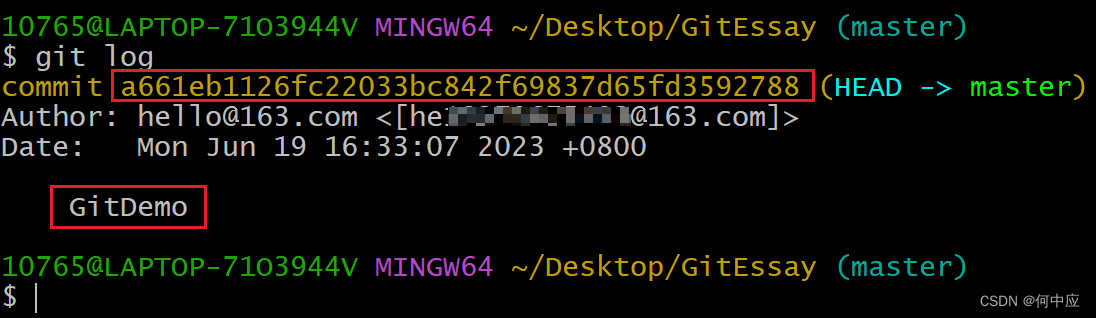
取消暂存:git reset 文件名
先再创建一个文本文件,文件名叫Reset.txt
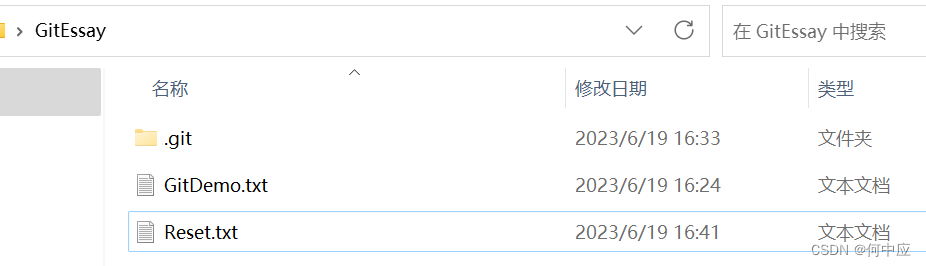
添加到暂存区
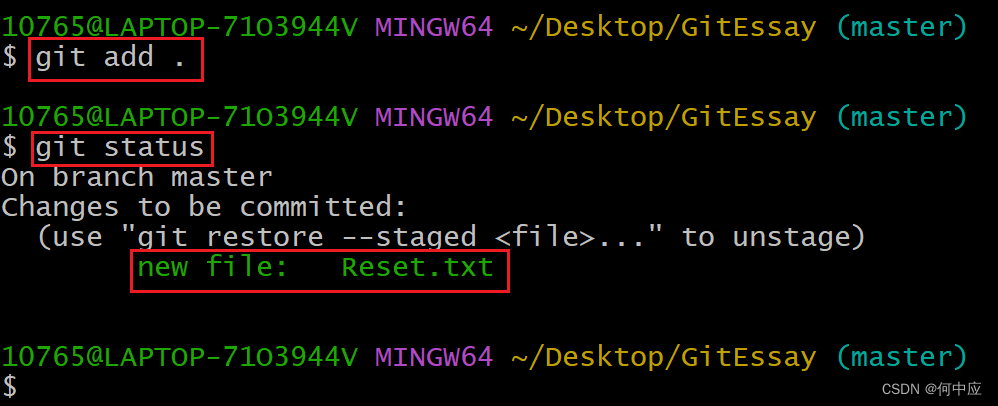
取消暂存,文件恢复到工作区时的样子
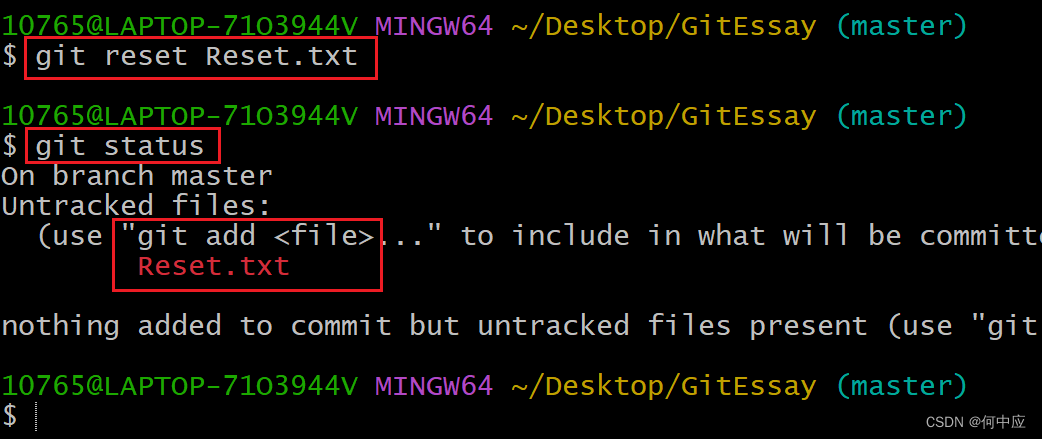
版本撤销:git revert 版本号
将Reset.txt文件提交到版本库中,查看日志
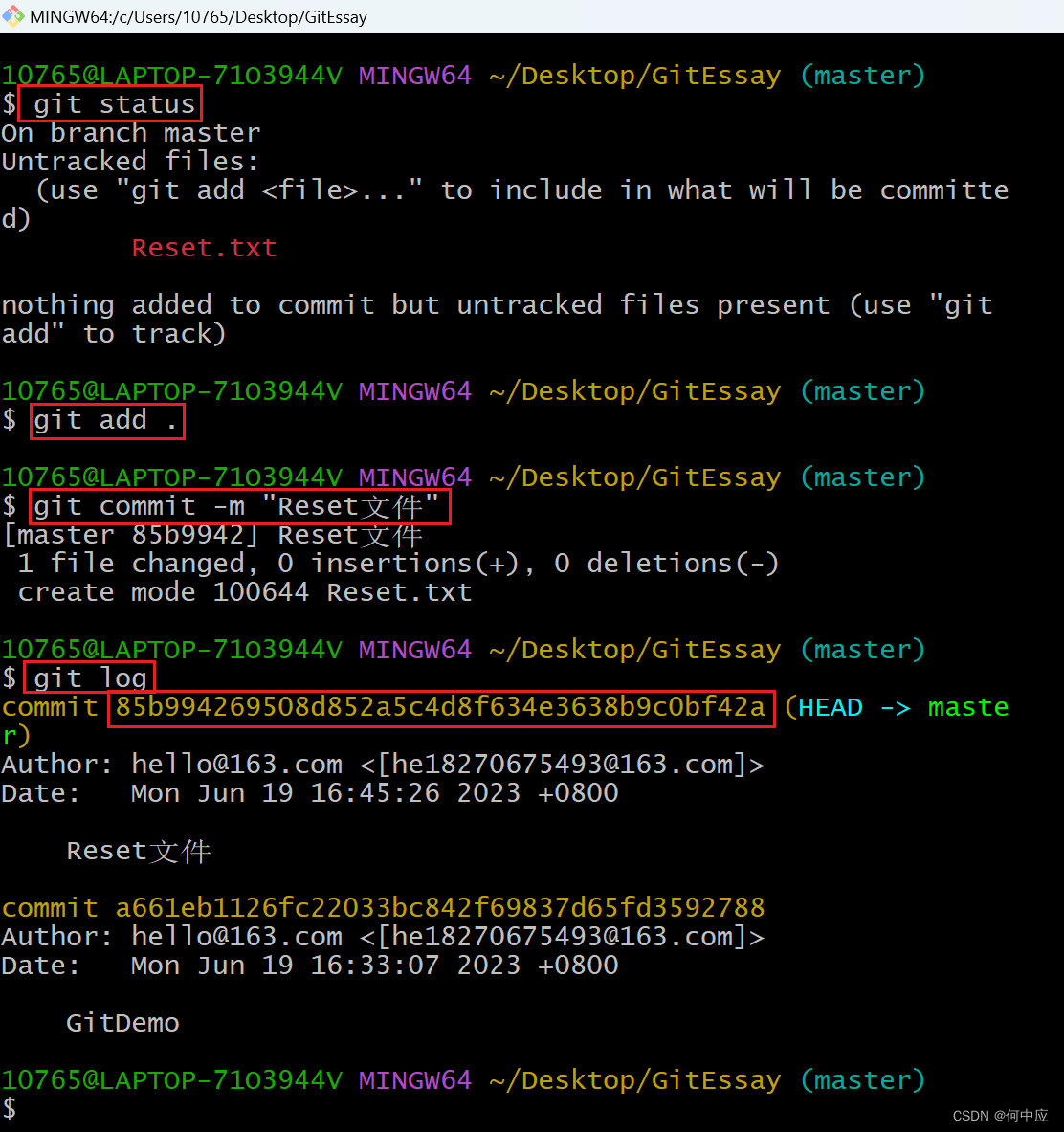
撤销本次版本(即添加了Reset.txt文件的版本)

需要我们就本次操作编写日志,我们就按照默认生成的日志,不做修改。按ESC,再按冒号,输入wq直接保存并退出
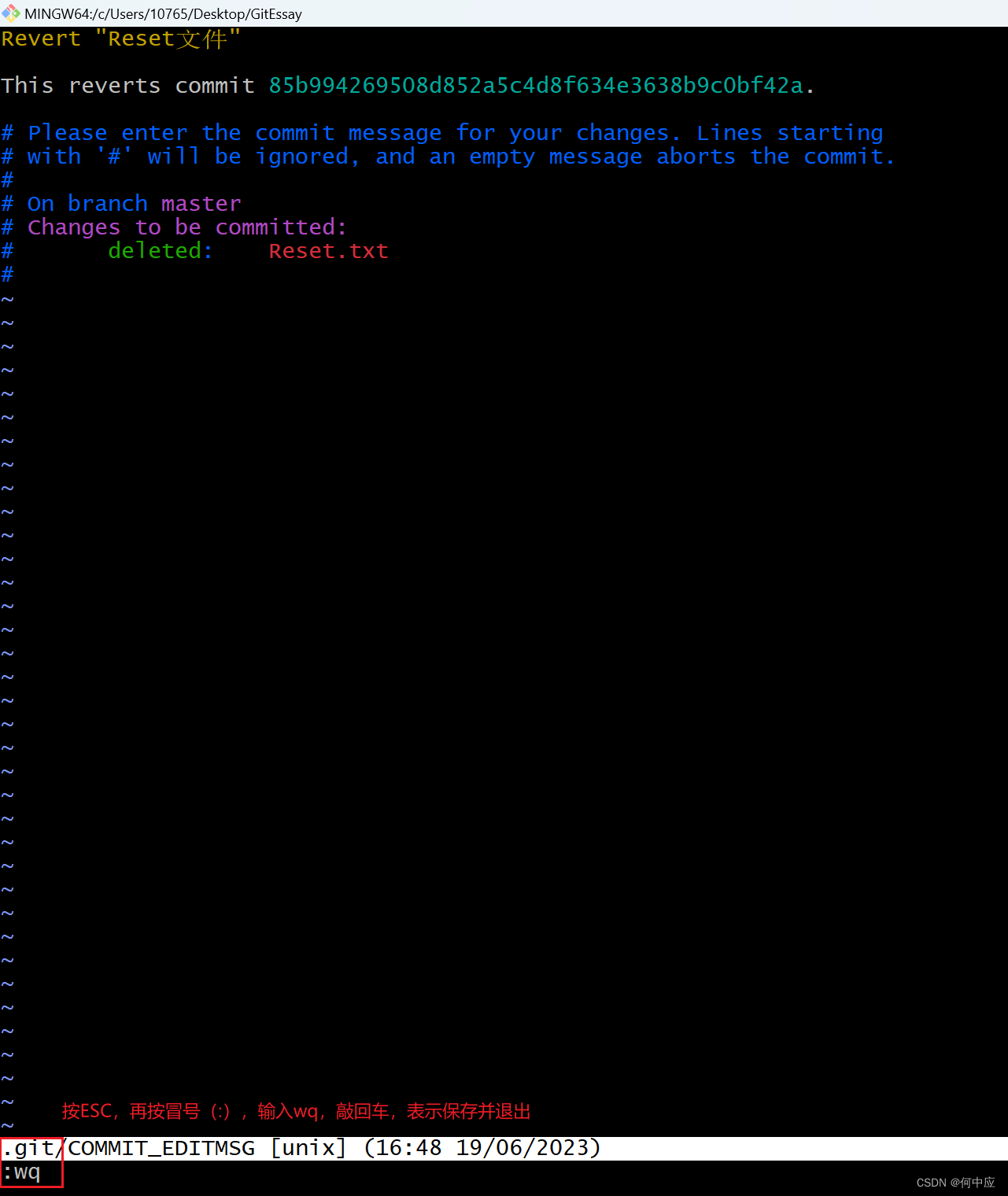
文件夹恢复到未添加到Reset.txt文件的状态
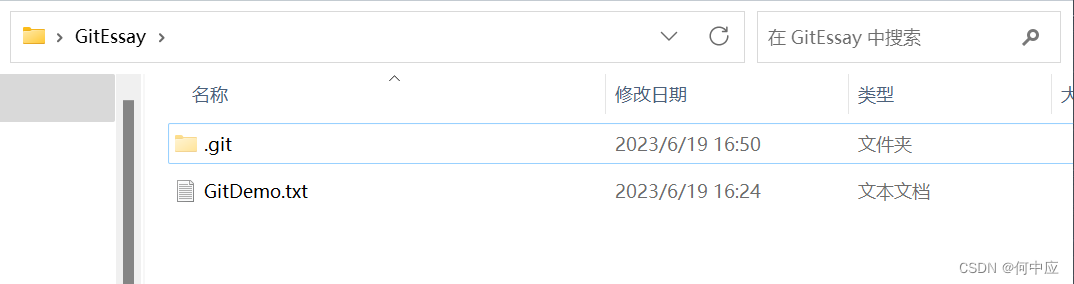
版本回退:git rest 版本号
在陆续新增两个文件,添加到版本库中,查看日志,可以看到有五个版本
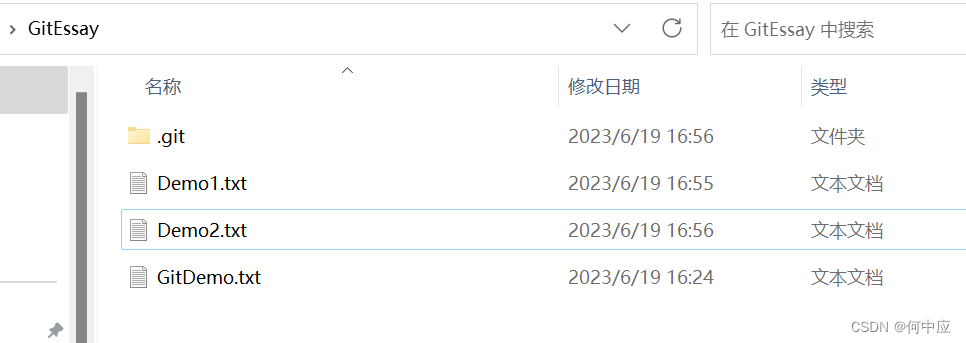
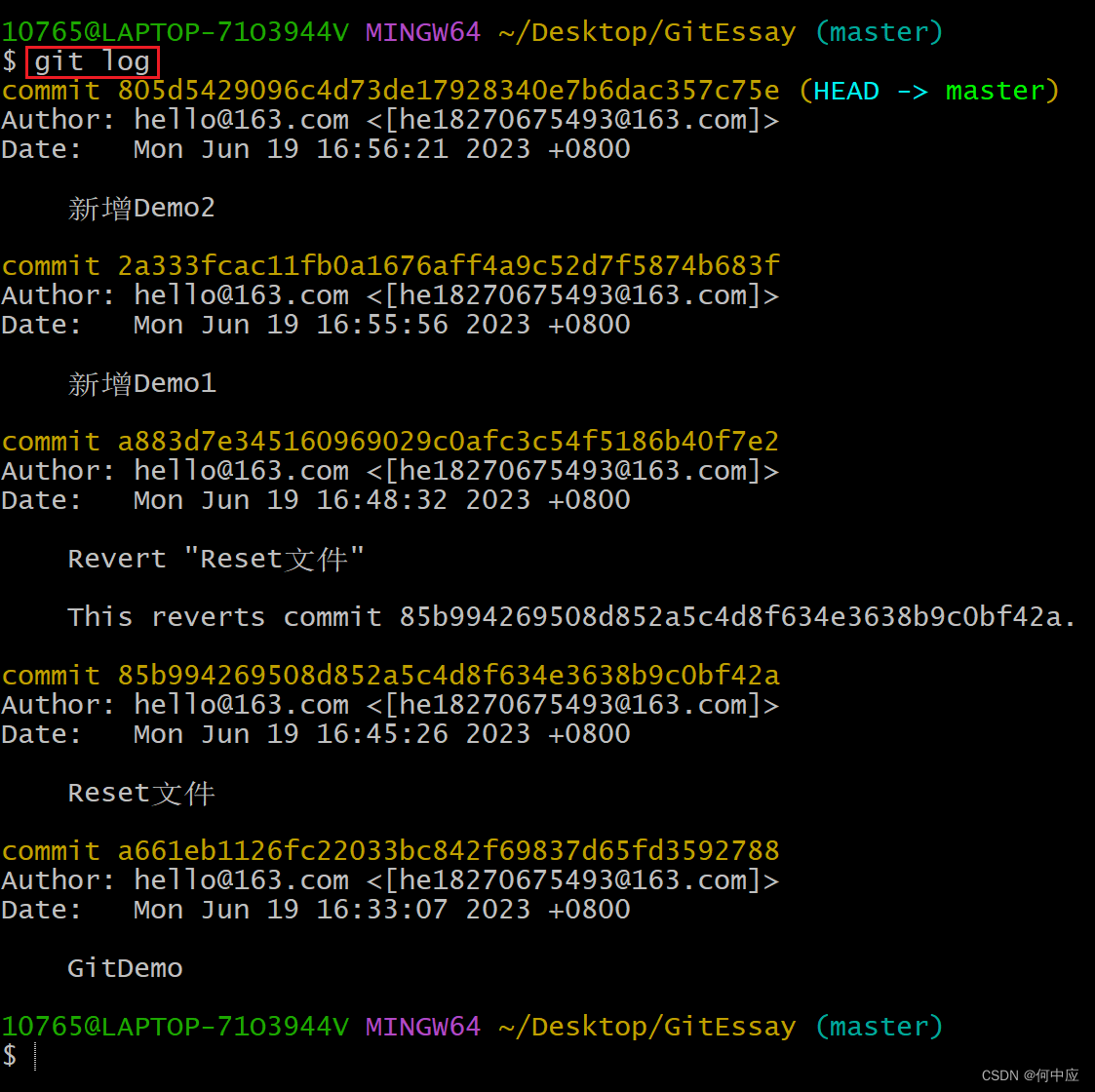
回退到原始版本,即只有GitDemo.txt文件的版本(版本号不需要输全,只要输入的前缀足以区分这些版本即可)

文件夹恢复到初始状态
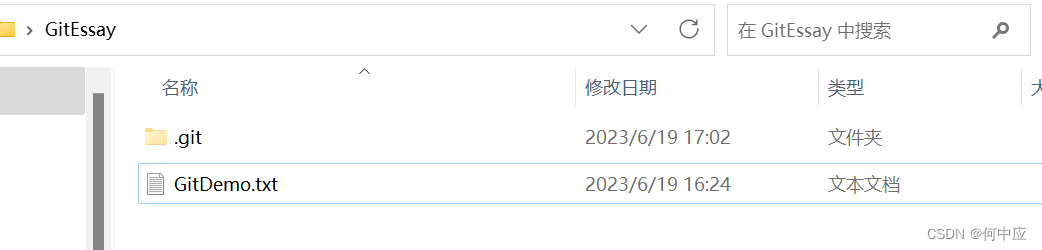
小结
撤销和回退的区别:
撤销版本,撤销后查看日志,可以看到撤销操作也会生成一次版本,且会在原有版本上累加;
回退版本,回退后查看日志,仅能看到此版本时的日志信息;
可以说,撤销版本是回忆过去,而回退则是穿越
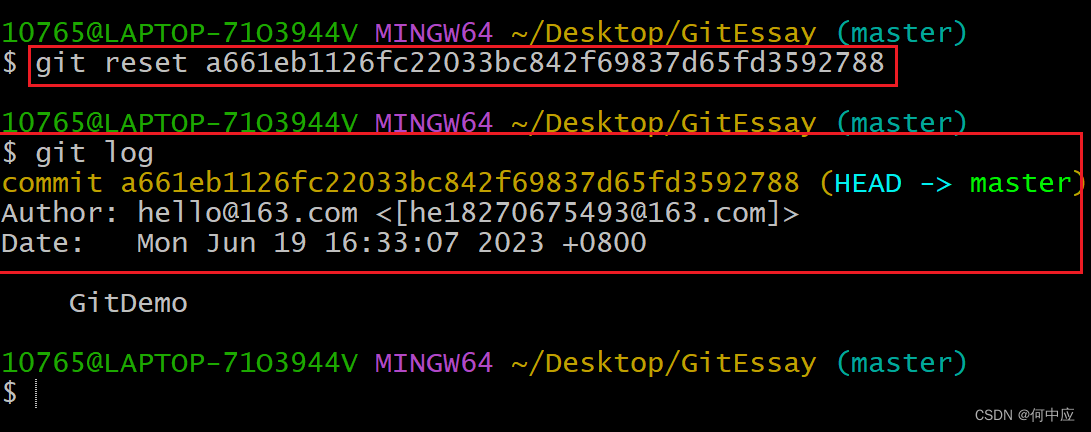
但回退之后,还能回到当前的版本,可使用下面的命令回到当前版本
git reflog:查看参考日志
git revert --hard 版本号:恢复到指定的版本,相当于时光机
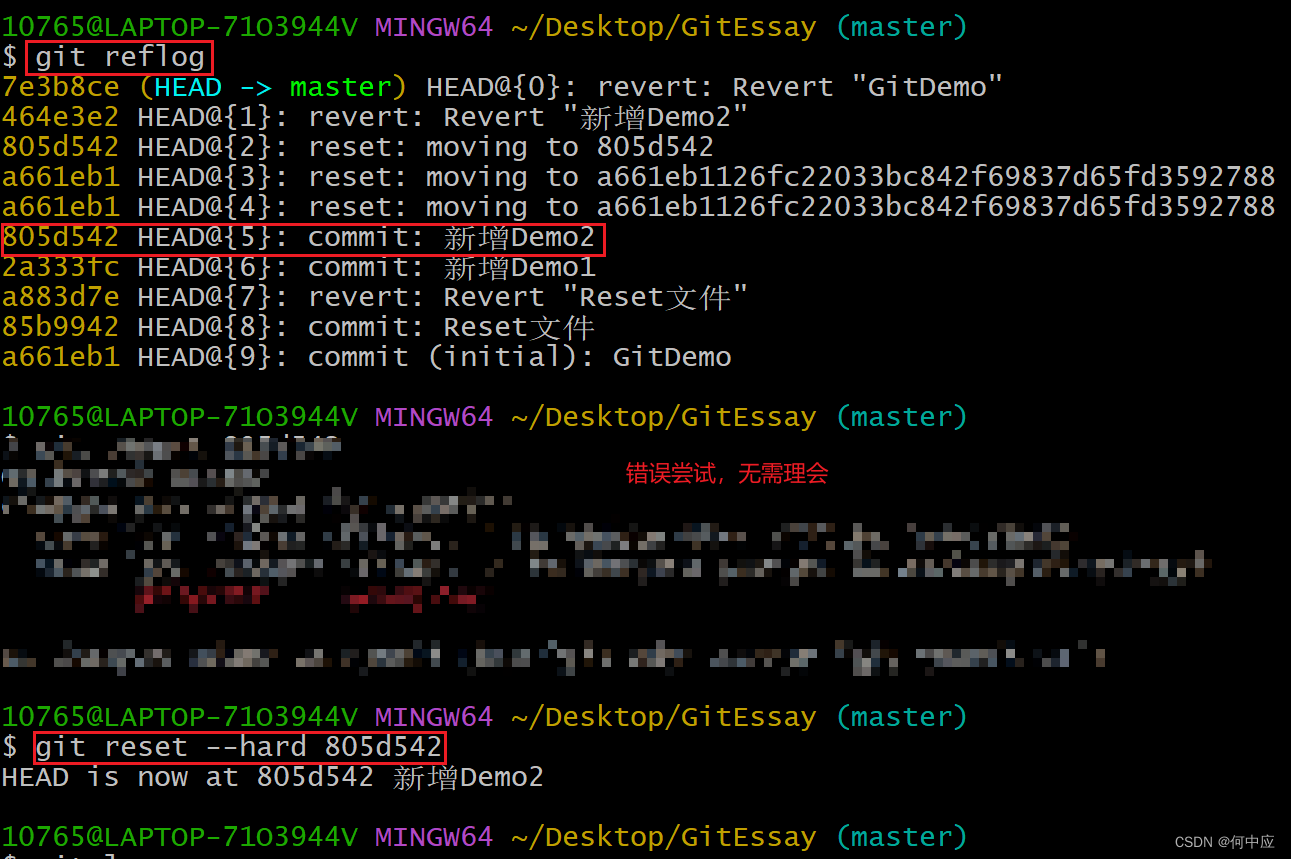
文件夹恢复到当前版本的状态
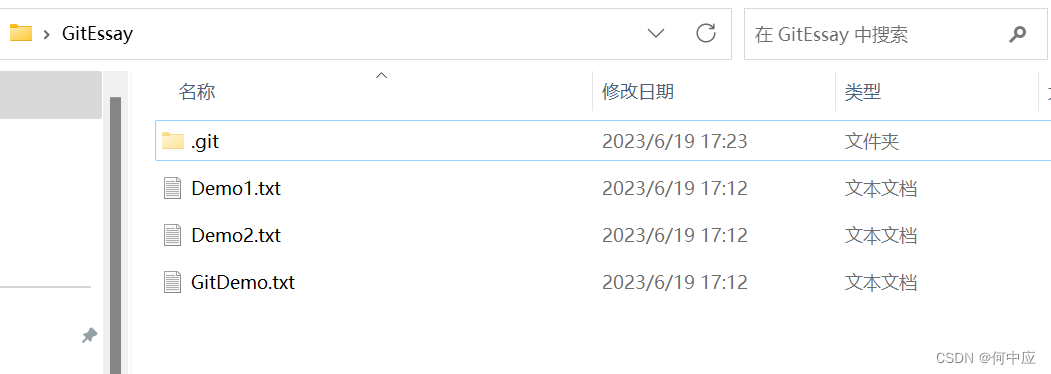
所以,回退版本最好不要操作,如果要操作,一定要记住以上两条命令